这是一篇面向小白的clion(c++)使用教程(不定期更新)
1.配置MinGW64环境
首先需要下载MinGW64,这里提供两个下载链接:
百度云盘(附带winRAR) 提取码:vjcf
下载 成功后进行解压,推荐解压到C盘的C:Program Files里
成功后进行解压,推荐解压到C盘的C:Program Files里
接下来配置环境变量
右击此电脑打开属性 - > 高级系统设置 - > 环境变量
在系统变量中找到Path并双击打开
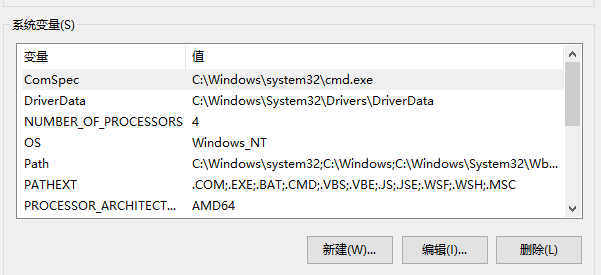
在编辑环境变量中点击新建
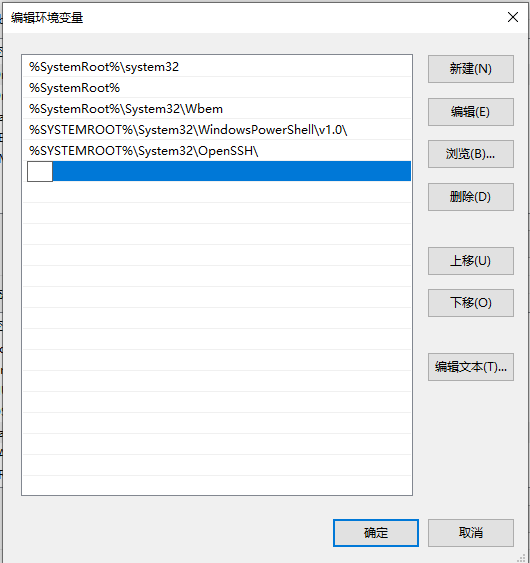
将mingw64中的bin文件的路径放在新建的框内,一路点击确定退出至属性界面即可

验证环境是否配置成功,打开 后输入g++ -v,如果出现类似如下的代码片段说明你已经把环境配置成功了
后输入g++ -v,如果出现类似如下的代码片段说明你已经把环境配置成功了
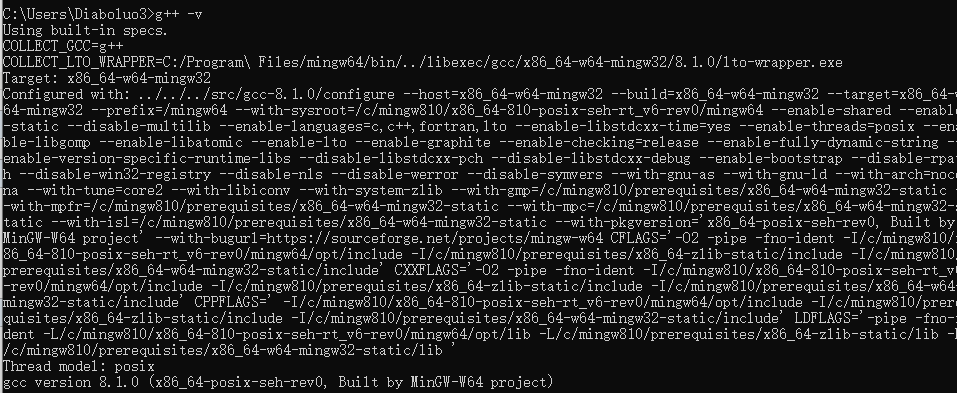
CLion的安装与下载
首先在clion官网点击download
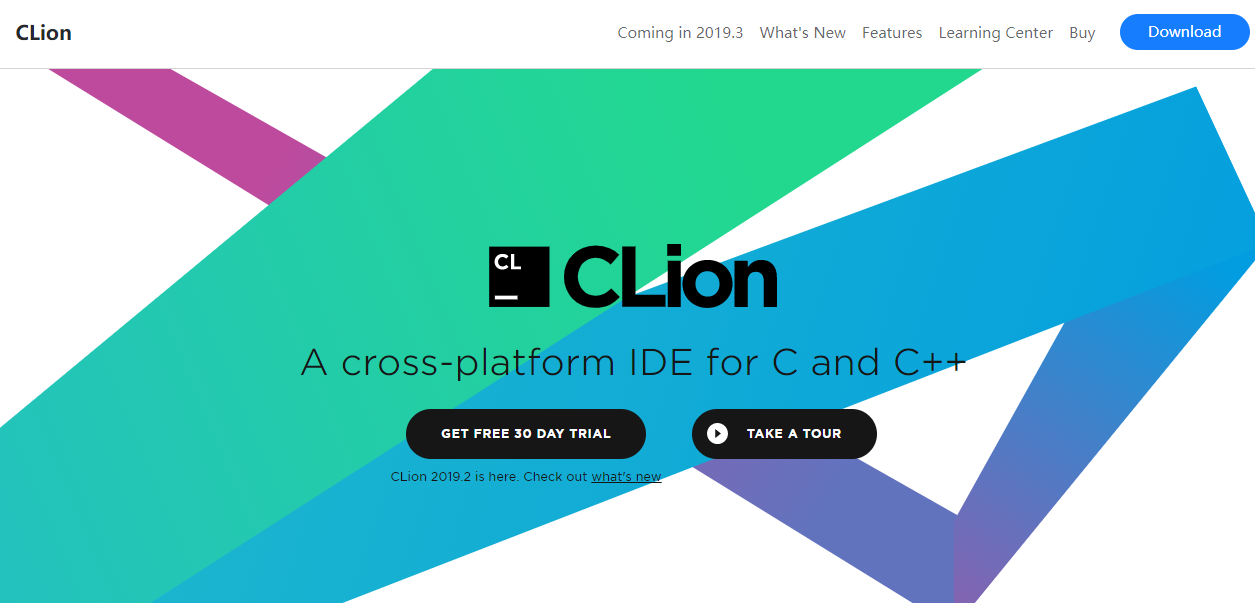
这里选择windows的exe和zip格式都可以,之后点击download开始下载

下载 完成后开始安装(安装过程中没有指出的部分默认点击Next)
完成后开始安装(安装过程中没有指出的部分默认点击Next)
如图所示勾选
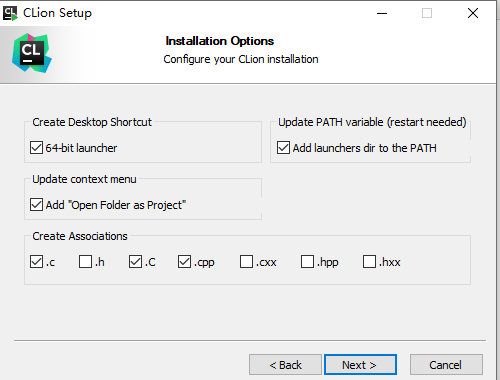
点击Install后耐心等待一会儿
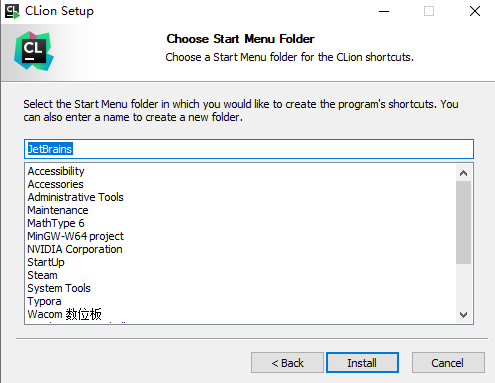
最后选中Reboot now是立刻重启你的电脑,建议在做好准备的情况下选中Reboot now,点击Finish
重启后打开clion,对于不同电脑可能配置流程不太一样,只需要注意几个关键的地方就行了
选择OK,不需要导入任何东西

编辑器主题,这些都是后期可以修改的,点击Next Toolchains
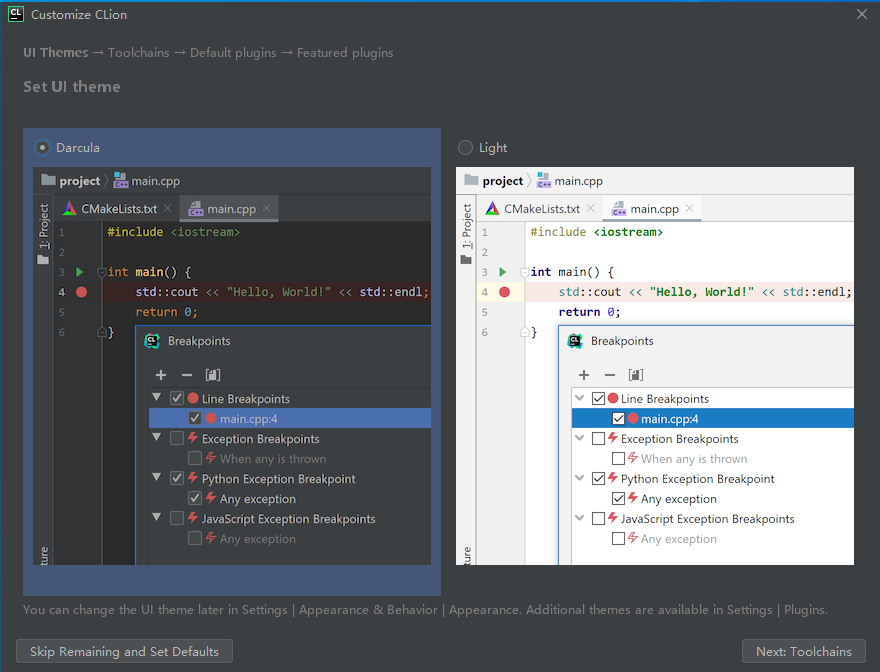
如果你之前编译环境已经配置完毕了,后台会直接自动导入路径,不需要手动操作,继续点Next
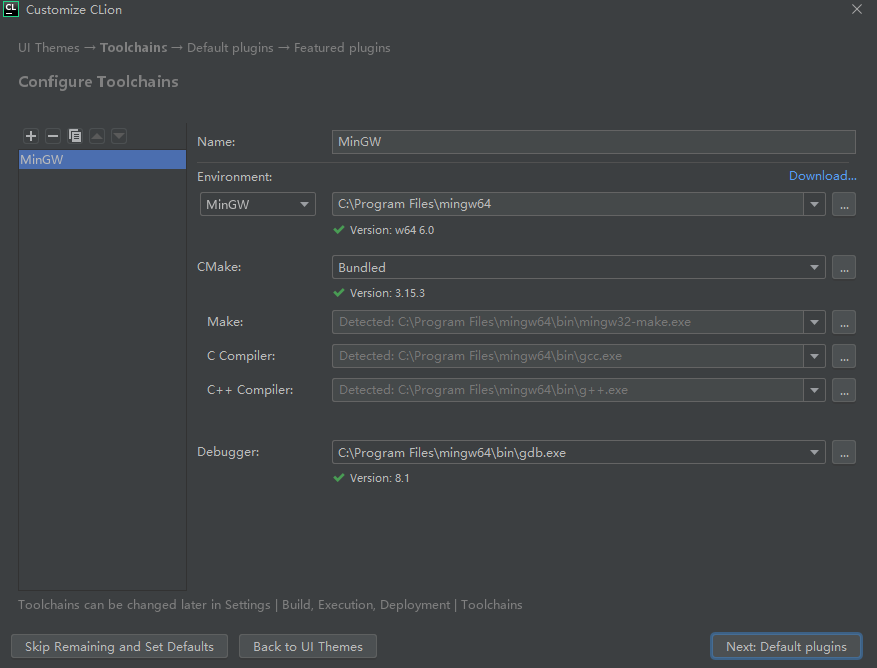
最后点击Start CLion,进入登陆界面,默认是登录jetbrains账户
clion是一款收费软件,但是对于学生来说价格比较高昂,所以一般国内个体都是采取激活码的形式使用
关于激活码如何获取:百度or某宝
这里附上一条激活码友链:巨神李飞翔
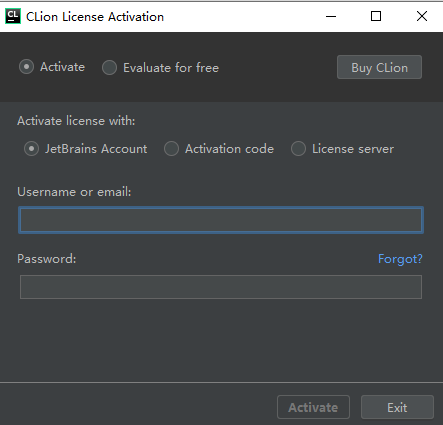
暂时没有激活码的可以先点击 Evaluate for free来进行30天的免费使用,后期在clion内部再使用激活码

有激活码的可以直接激活,在Activation code下粘贴激活码

clion的日常使用
点击New Project创建一个新项目
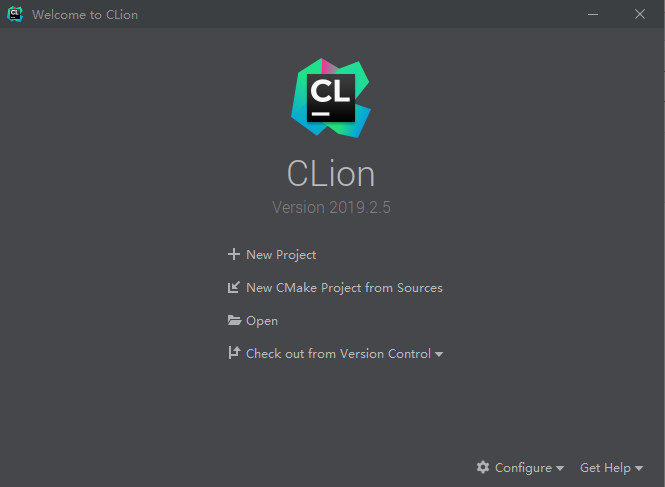
创建后将标准调整至C++11
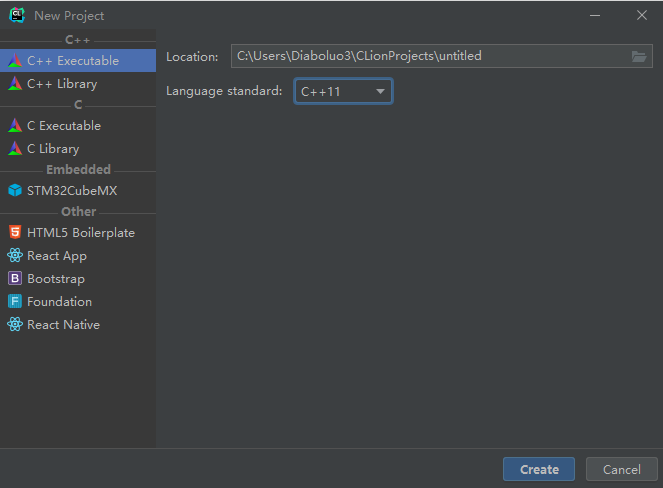
每次打开clion都会有的快捷键操作提示,推荐看看
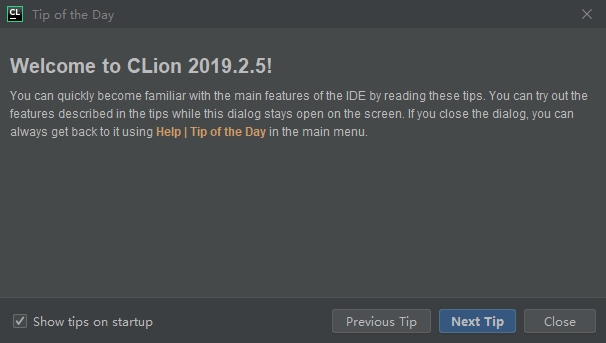
点击左上角的File->Settings->Build,Execution,Deployment,查看你的Toolchains和CMake是否正常
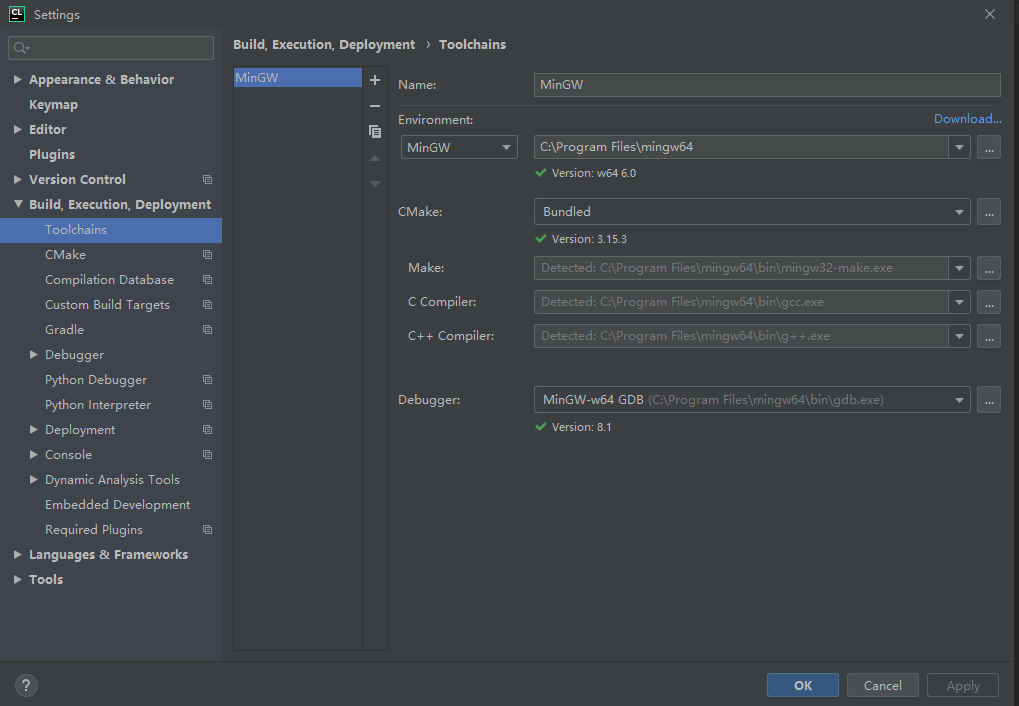
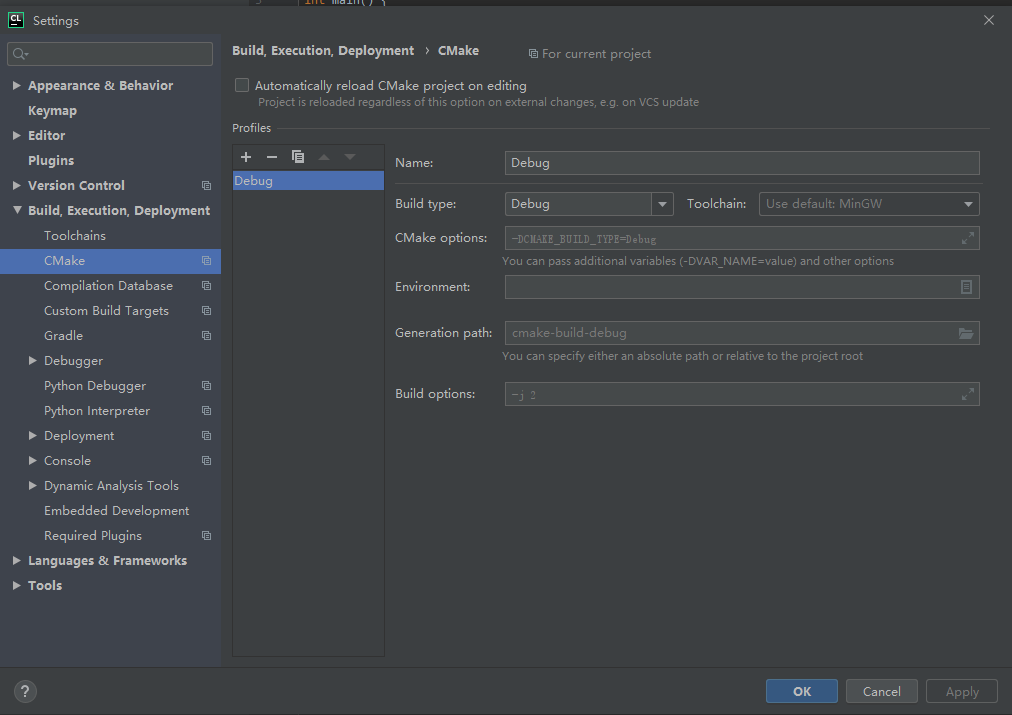
界面的右上角是主要功能按钮
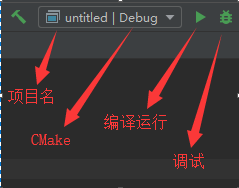
关于编辑字体
clion默认的字体很小,可以在设置中自定义字体,打开File->Settings->Editor->Font->Size即可调整字体大小
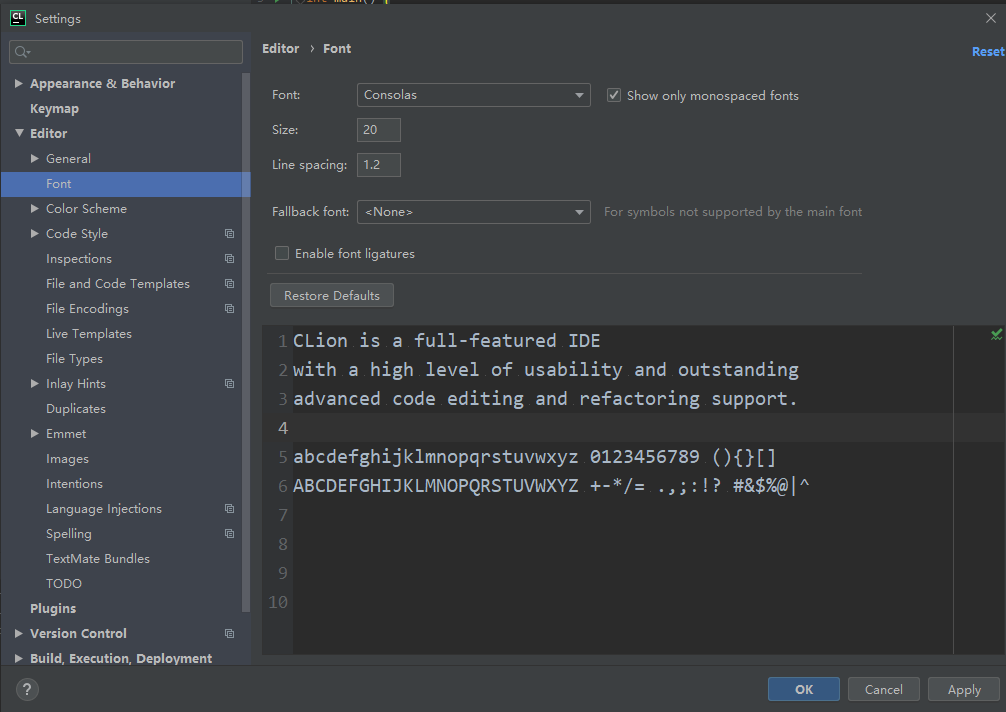
关于汉化
汉化包百度云链接:x0qz
下载完汉化包后 不需要进行任何操作,将汉化包放入clion的安装文件中的lib文件中,重启clion即可
不需要进行任何操作,将汉化包放入clion的安装文件中的lib文件中,重启clion即可
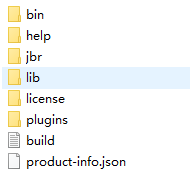
有问题可询问博主QQ:3329766190